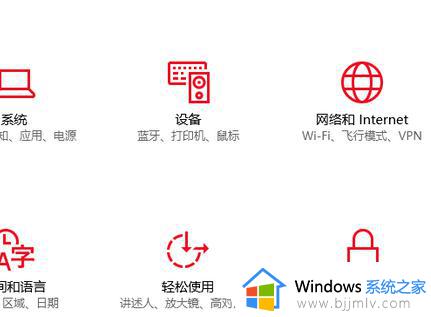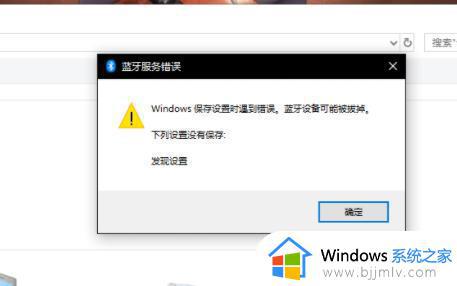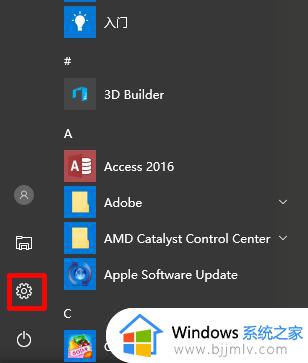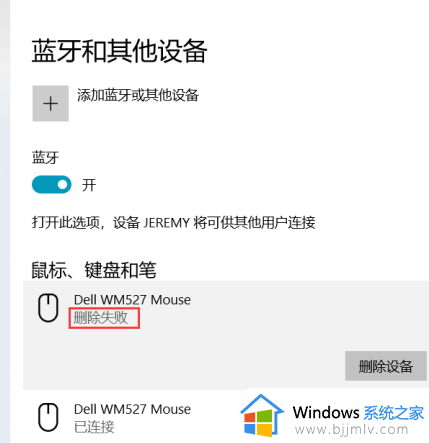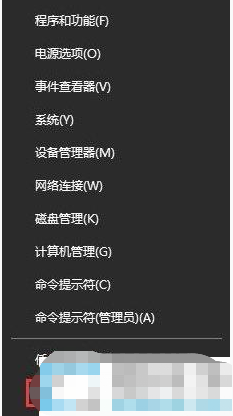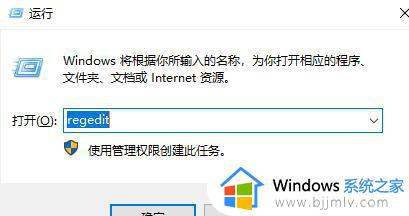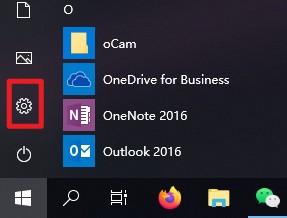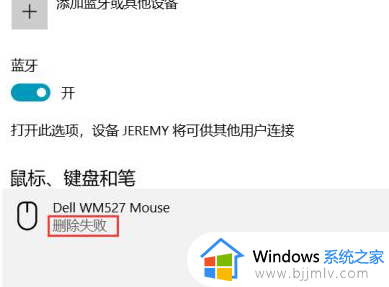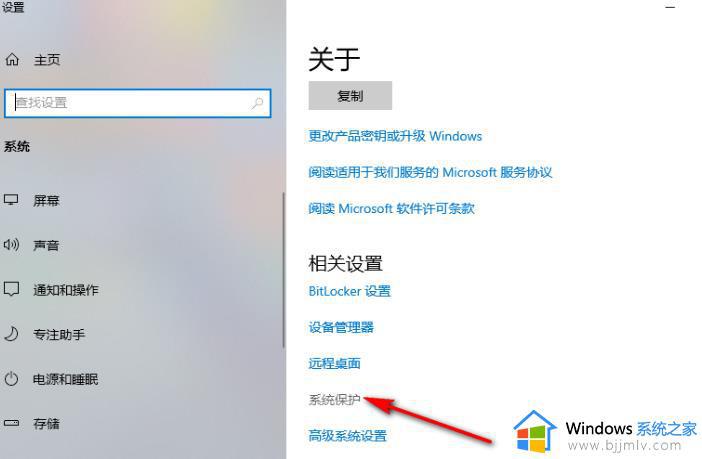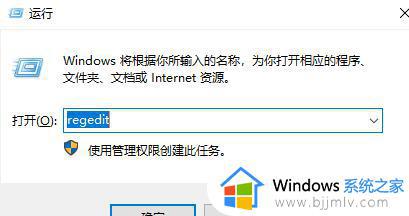win10蓝牙图标删除了怎么恢复 win10蓝牙图标误删如何解决
更新时间:2024-02-28 17:01:23作者:qiaoyun
在win10系统任务栏右下角中,一般是有蓝牙图标的,但是有时候可能会不小心删除了,这样使用起来就很不方便,那么win10蓝牙图标删除了怎么恢复呢?带着这个问题,本教程就给大家介绍一下win10蓝牙图标误删的详细解决方法吧。
方法如下:
1、点击开始按钮,点开里面的设置。
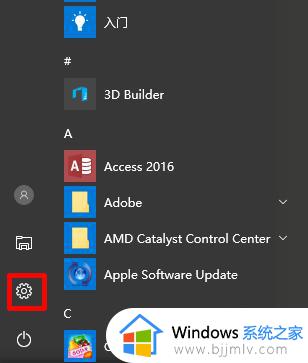
2、在windows设置里找到“设备”的选项,点击打开。
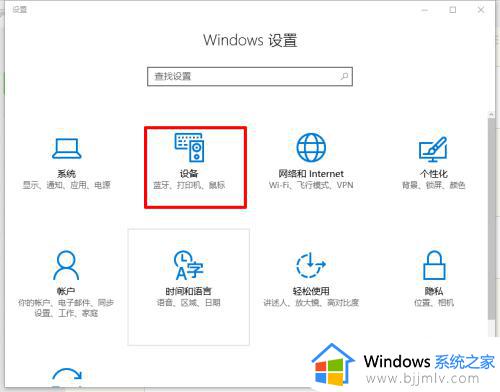
3、进入“设备”选卡后,在左侧列表中找到“蓝牙”的选项,点击打开。
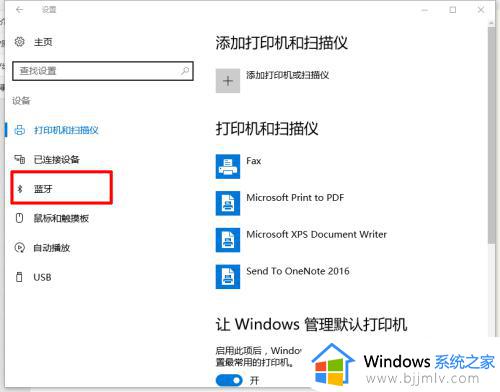
4、进入到“蓝牙”选卡后,找到右侧的“更多蓝牙选项“的选项,点击打开。
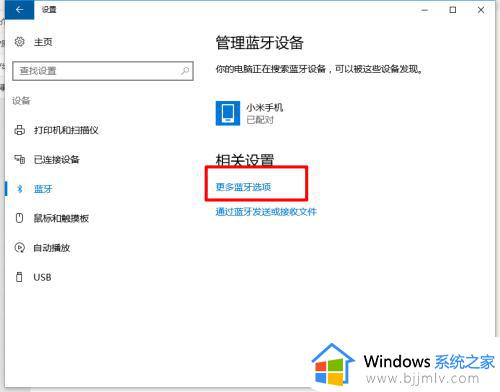
5、进入到了蓝牙设置的窗口,在窗口中的“选项”的选卡中找到“在通知区域显示蓝牙图标”点击打勾,然后“应用”最后点击“确定”。
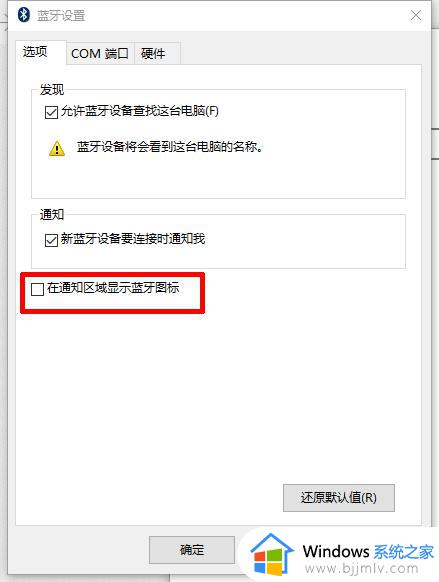
6、最后回到系统的右下角看看蓝牙图标是不是回来了。
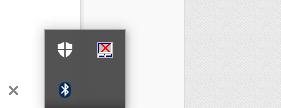
以上给大家介绍的就是win10蓝牙图标删除了的详细恢复方法,如果你有遇到一样情况的话不妨可以参照上述方法步骤来进行解决吧。